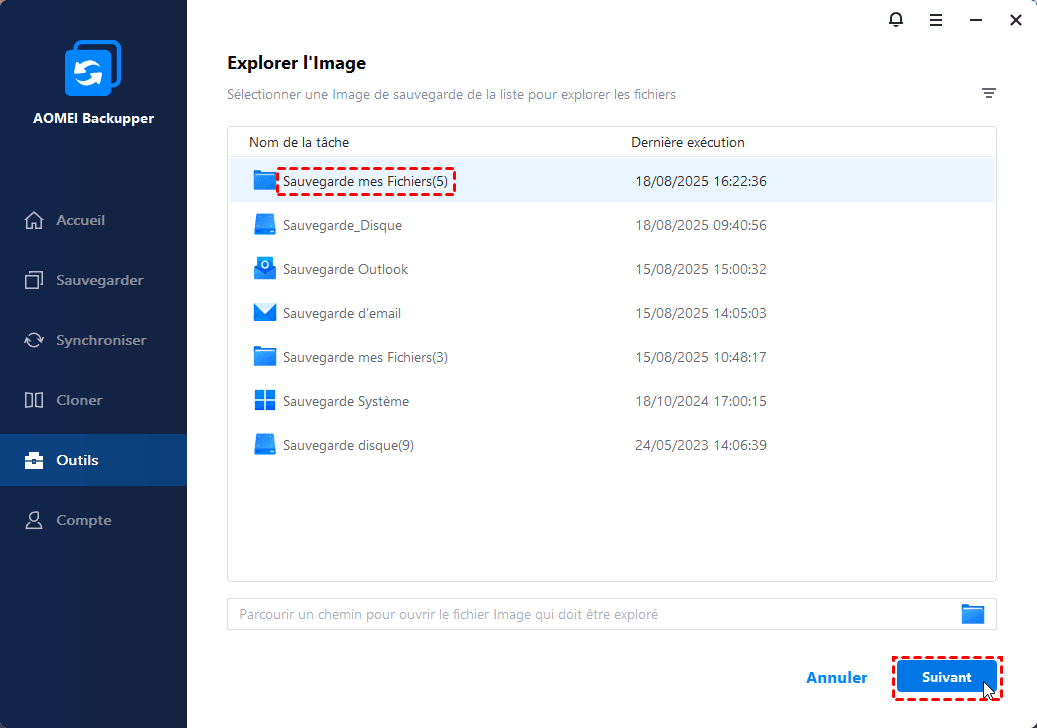Comment récupérer des fichiers supprimés/perdus dans Windows 10 ? (3 façons)
Comment récupérer des fichiers supprimé définitivement ou retrouver vos fichiers perdus dans Windows 10 ? Cet article vous donne 3 méthodes efficaces.
Navigation rapide :
Besoin de récupérer des fichiers supprimés dans Windows 10
Vous sauvegardez probablement beaucoup de fichiers et de dossiers sur votre ordinateur. Cependant, conserver les données sur PC n'est pas absolument sûr. Vous risquez de perdre vos fichiers dans les cas suivants :
-
Votre ordinateur souffre d'un plantage du système, d'une panne de disque dur ou d'autres erreurs graves.
-
Vous supprimez définitivement vos fichiers par accident.
-
Vous trouvez des fichiers perdus après la mise à jour de Windows.
Est-il possible de récupérer des fichiers supprimés dans Windows 10 ? Heureusement, la réponse est positive.
3 façons simples de récupérer des fichiers supprimés dans Windows 10
Pour récupérer des fichiers supprimés ou retrouver des fichiers perdus dans Windows 10, il existe 3 solutions efficaces que vous pouvez essayer :
-
Solution 1 : retrouver des fichiers perdus avec Historique des fichiers
-
Solution 2 : récupérer des fichiers supprimés via Sauvegarder et restaurer
-
Solution 3 : récupérer des fichiers supprimés grâce à un puissant logiciel de récupération de fichiers
Solution 1 : retrouver des fichiers perdus avec Historique des fichiers
Si vous avez l'habitude de faire des sauvegardes et que vous avez sauvegardé vos fichiers avec l'historique des fichiers, vous pouvez récupérer vos données en procédant comme suit :
1. Appuyez sur le bouton Rechercher dans la barre des tâches et tapez historique des fichiers dans la zone de recherche. Sélectionnez Restaurer vos fichiers à l'aide de l'Historique des fichiers dans les résultats de la recherche.
2. Dans la fenêtre contextuelle, cliquez sur les bibliothèques, les dossiers et les fichiers pour sélectionner les fichiers à restaurer.
3. Avancez ou reculez dans le temps pour trouver la version que vous souhaitez restaurer.
4. Cliquez sur le bouton Restaurer pour restaurer la version souhaitée.
Remarque : Si Windows remarque un conflit de nom avec le fichiers que vous essayez de restaurer, vous devez choisir comment gérer le conflit : Remplacer le fichier dans la destination, Ignorer ce fichier ou Comparer les informations relatives aux deux fichiers.
5. Fermez l'historique des fichiers.
Solution 2 : récupérer des fichiers supprimés via Sauvegarder et restaurer
Si vous avez créé une sauvegarde avec Sauvegarder et restaurer, découvrez comment récupérer les fichiers supprimés dans Windows 10 comme suit :
1. Recherchez sauvegarde dans la barre des tâches et sélectionnez Paramètres de sauvegarde dans les résultats de la recherche.
2. Dans la fenêtre contextuelle, cliquez sur Accéder à l'outil de sauvegarde et de restauration de Windows 7.
3. Dans la fenêtre Sauvegarder et restaurer, cliquez sur Restaurer les fichiers dans la section Restaurer.
4. Dans la fenêtre suivante, cliquez sur Fichiers ou Dossiers pour trouver les fichiers/dossiers que vous souhaitez récupérer. Vous pouvez également cliquer sur Rechercher... et saisir un nom de fichier ou un dossier pour le rechercher.
5. Choisissez de restaurer vos fichiers à l'emplacement d'origine ou à un nouvel emplacement et cliquez sur Restaurer pour commencer.
Solution 3 : récupérer des fichiers supprimés grâce à un puissant logiciel de récupération de fichiers
Si vous n'avez pas de sauvegarde, vous aurez peut-être besoin d'un puissant logiciel de récupération de données - MyRecover. Il offre des solutions complètes de récupération de données Windows pour tous les utilisateurs, y compris la suppression, le vidage de la corbeille, le formatage du disque ou le plantage du système.
Vous pouvez l'utiliser pour analyser les disques durs à la recherche de plus de 200 types de fichiers, y compris des photos, des vidéos, des fichiers bureautiques, des fichiers zip, etc.
Suivez les instructions ci-dessous pour récupérer les fichiers supprimés/perdus dans Windows 10 :
Étape 1. Téléchargez et exécutez le programme > sélectionnez le lecteur source sur lequel vos fichiers ont été précédemment enregistrés > Analyser.
Étape 2. Utilisez des filtres tels que Type, Taille, Date de modification, etc., pour cibler plus rapidement vos fichiers recherchés.
Étape 3. Allez dans Fichiers supprimés > accédez à l'emplacement d'origine > sélectionnez les fichiers souhaités> cliquez sur Récupérer.
Un moyen plus fiable de protéger vos données contre la perte
Vous découvrirez peut-être qu'il faut moins de temps et d'énergie pour récupérer des fichiers perdus avec une sauvegarde que sans sauvegarde. Vous comprenez l'importance d'effectuer des sauvegardes régulièrement. Ici, je voudrais vous recommander le meilleur logiciel de sauvegarde gratuit - AOMEI Backupper Standard, qui fonctionne mieux que l'historique des fichiers et Sauvegarder et restaurer de Windows.
-
Il vous permet d'effectuer une sauvegarde de système/disque/partition/fichier en fonction de vos besoins.
-
Avec la fonction Planifier, vous pouvez configurer vos tâches de sauvegarde pour qu'elles s'exécutent à intervalles fixes.
-
Vous pouvez également créer des sauvegardes incrémentielles ou profiter d'autres options de sauvegarde (par exemple : fractionnement automatique) pour améliorer l'efficacité de la sauvegarde.
Tous les systèmes d'exploitation Windows PC sont pris en charge. Téléchargez simplement ce logiciel gratuit pour essayer. (Pour les utilisateurs de serveur, essayez AOMEI Backupper Server.)
Pour sauvegarder vos fichiers importants, vous pouvez choisir l'une des méthodes ci-dessous :
1. Effectuer une sauvegarde de fichiers pour créer une image pour vos fichiers. Lorsqu'ils sont perdus ou supprimés par erreur, vous pouvez les restaurer à partir de l'image de sauvegarde.
2. Effectuer la synchronisation des fichiers pour les copier à un autre emplacement. Vous pouvez les recopier directement s'ils sont perdus à l'emplacement d'origine.
La synchronisation des fichiers ne conserve pas les versions de fichiers et vous permet d'accéder aux fichiers sans restauration ;
La sauvegarde de fichiers vous oblige à restaurer les fichiers à partir de la sauvegarde si vous souhaitez utiliser ou modifier des fichiers qu'il contient. Vous avez 2 façons dans ce qui suit :
- Restaurer les fichiers à partir de la sauvegarde de fichiers. De cette façon, vous devez créer une sauvegarde de fichier à l'avance et vous pouvez choisir de restaurer les fichiers à leur emplacement d'origine ou à un nouvel emplacement.
- Restaurer les fichiers à l'aide d'Explorer l'image. Cette méthode convient à toutes les solutions de sauvegarde, qui convertit les sauvegardes d'image en disques virtuels pour vous permettre de parcourir et de restaurer des fichiers individuels sans restaurer les image de sauvegarde entières. Surtout utile lorsque vous créez des sauvegardes de partition/système mais pas de sauvegarde de fichiers.
Conclusion
Vous savez maintenant comment récupérer des fichiers supprimés dans Windows 10 - Historique des fichiers, Sauvegarder et restaurer et l'outil professionnel MyRecovery peut vous rendre service. Parfois, vous pouvez récupérer des partitions perdues dans Windows 10 pour retrouver les fichiers perdus.
Pour une meilleure protection des données, vous pouvez effectuer une sauvegarde régulière du système pour Windows 10 avec AOMEI Backupper. En outre, vous pouvez également effectuer une restauration sélective de fichiers dans AOMEI Backupper, récupérant ainsi uniquement les fichiers nécessaires.